Tabloya naverokê
Gotar nîşan dide ku meriv çawa salnameya hevpar a Outlook-ê li ser sermaseya xwe vedike û dibîne û meriv çawa pelek iCal-a ku ji sepanek din hatî hinardekirin têxe Outlook-a xwe.
Di gotara berê de, me awayên cihêreng nîqaş kir ku salnameya Outlook bi kesên din re parve bikin. Ji aliyek din ve mêze dikin - heke kesek salnameyek bi we re parve kir, hûn çawa wê di Outlook de vedikin? Çend rêbaz hene ku hûn salnameya hevpar a Outlook-ê li ser sermaseya xwe bibînin:
Nîşe. Ev tutorial balê dikişîne ser sepana Desktop Outlook ku li ser komputera we li cîhê hatî saz kirin. Heke hûn Outlook-ê li ser torê (OWA) an Outloook.com bikar tînin, rêwerzên berfireh li vir in: Meriv çawa di Outlook Online de salnameyek hevpar veke.
Salnameya di nav rêxistinê de parvekirî lê zêde bike
Dema salname di heman rêxistinê de tê parve kirin, dikare bi yek klîkekê li Outlook were zêdekirin. Tenê vexwendnameya parvekirinê ya ku hevkarê we ji we re şandiye vekin û bişkoja Qebûl li jorê bikirtînin.

Dê salname di Outlook-ê de li jêr xuya bibe. 1> Salnameyên Hevbeş :

Salnameya hevpar a li derveyî rêxistinê binihêrin
Pêvajoya qebûlkirina vexwendinek parvekirina salnameyê ji hêla kesek derveyî ve hinekî cûda ye. , lê dîsa jî pir hêsan e heke hûn Outlook-ê ji bo Office 365 bikar tînin an jî hesabek Outlook.com heye.
- Di vexwendnameya parvekirinê de, bikirtînin Qebûl bike û bibînesalname .
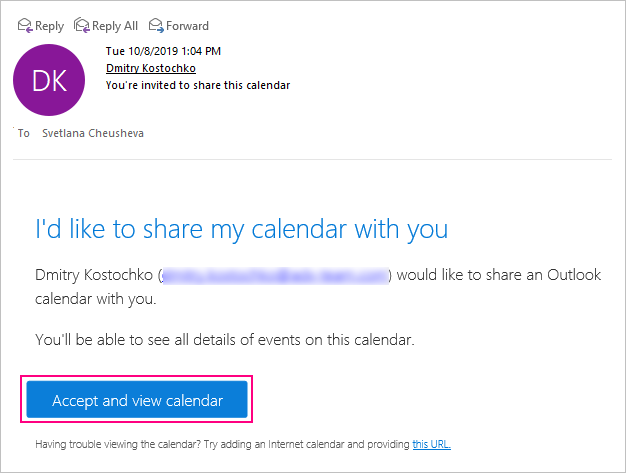

Dê salnameya hevpar di binê de xuya bibe. Salnameyên din li Outlook.com-ê wekî ku di dîmendera jêrîn de tê xuyang kirin, an jî li binê Salnameyên Mirovan di Outlook-ê de li ser tevneyê. Di Outlook-a sermaseyê de, hûn dikarin wê li binê Salnameyên hevpar bibînin.
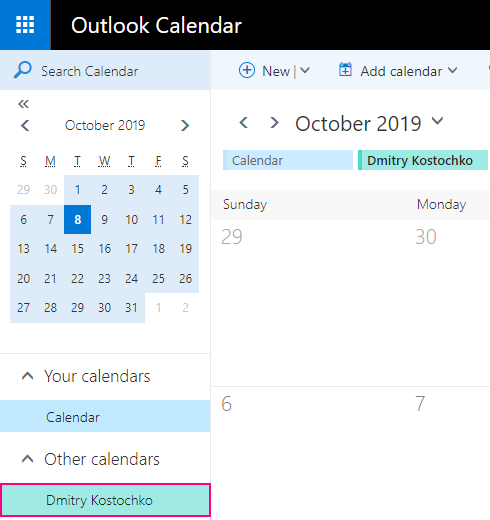
Nîşe. Ger pirsgirêkên we di dîtina salnameyê de hebin an jî ew bi kesek ku ne xwediyê hesabê Microsoft-ê ye re were parve kirin, girêdana ICS bikar bînin da ku salnameyê di serîlêdanek din de vekin. Ji bo bidestxistina lînkê, li binê vexwendinê lînka " ev URL " rast-klîk bike, û dûv re di menuya kontekstê de Navnîşana girêdanê kopî bike (an jî fermana hevwate) hilbijêre.

Şîret. Heke hûn dixwazin dawetnameyek parvekirina salnameyê ji kesekî re li hundur an derveyî rêxistina xwe re bişînin, ji kerema xwe binihêrin Meriv çawa salnameya Outlook-ê parve dike .
Bê dawetname salnameya hevpar a hevkarek veke
Ji bo dîtina salnameyek ku aîdî kesek di pargîdaniya we de ye, hûn bi rastî hewcedarê vexwendinê nînin ji ber ku asta dîtinê ya gihîştinê ji hemî bikarhênerên hundurîn re ji hêla xwerû ve tê dayîn (her çend, ew dikare ji hêla rêvebirê we an kesên IT ve were guheztin).
Li vir gavên ku têne kirin henesalnameyek hevpar li Outlook zêde bike:
- Ji peldanka Salname , biçin tabloya Mal > Birêvebirina Salname , û bikirtînin Salnameyê lê zêde bikin > Salnameya Hevbeş veke .



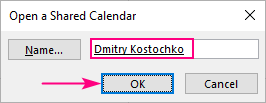
Ev e! Salnameya hevkarê we di binê Salnameyên Hevpar :

Nîşe:
- Heke bikarhênerê navxweyî salnameya xwe rasterast bi we re parve kiriye, salname dê bi destûrên ku wan dane vebe; wekî din - bi destûrên ku ji bo rêxistina we hatine danîn.
- Ji bo vekirina salnameyek ku aîdî bikarhênerekî derve ye , hûn ê hewceyê vexwendinek an girêdanek .ics ether bikin.
Salnameyek Înternetê li Outlook-ê zêde bike
Heke we lînka ICS-ê bi salnameyek ku kesek din bi gelemperî parve dike hebe, hûn dikarin bibin aboneya wê salnameya giştî da ku wê di Outlook-a xwe de bibînin û hemî nûvekirinan bixweber bistînin. Bi vî awayî ye:
- Salnameya xwe ya Outlook veke.
- Li ser tabloya Mal , di koma Manage Calendars de, û Salname lê zêde bike > Ji Înternetê…


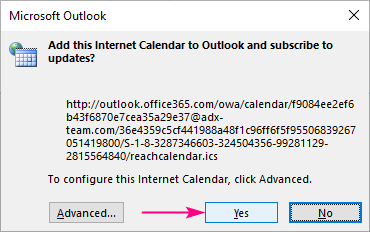
Di demekê de, salnameya Înternetê dê di binê Salnameyên Din di Outlook-a we de xuya bibe:
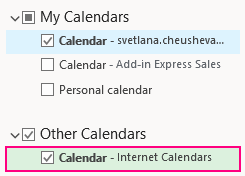
Serişte. Heke hûn meraq dikin ka meriv çawa salnameya xweya Outlook-ê bi serhêl biweşîne, rêwerzên gav-bi-gav li vir in: Salnameyê li Outlook-ê li ser tevn û Outlook.com-ê biweşînin.
Pelê iCalendar ji Outlookê re bişînin
Di hin rewşan de, dibe ku hûn bixwazin bûyeran ji salnameya xwe ya din têxin Outlook-ê da ku hûn ji nû ve çêkirina hemî randevûyên xwe ji sifirê xilas bibin. Di şûna wê de, hûn salnameyê ji sepanek din (bibêjin salnameya Google) an ji hesabek din a Outlook-ê wekî pelek ICS derdixin, û dûv re wê pelê têxin Outlook-ê.
Nîşe. Hûn tenê dîmenek ji bûyerên heyî derdixin. Salnameya îthalkirî dê senkronîze nebe, û hûn ê nûvekirinên otomatîkî negirin.
Ji bo ku pelek iCal têxe Outlook 2019, Outlook 2016 an Outlook 2013, tiştê ku divê hûn bikin ev e:
- Salnameya xwe vekin.
- Bikirtînin Pel > Vekirin & Export > Import/Ixport .
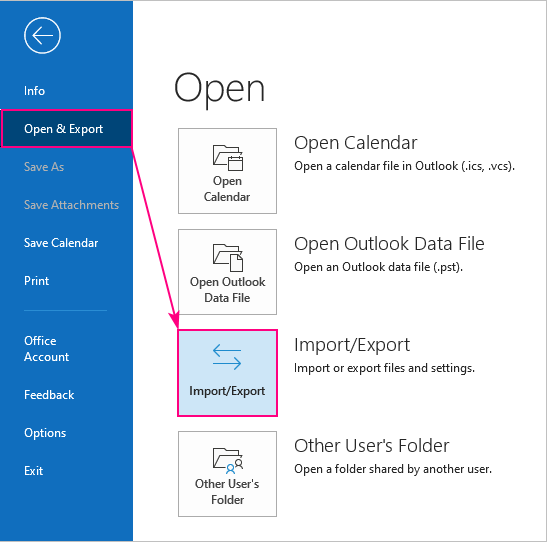


- Wekî Nû veke - ji bo ku salnameyek nû li Outlook-a xwe zêde bike.
- Import - ji bo ku tiştên ji pelê iCal têxe salnameya xweya bingehîn a Outlook-ê.

Herin salnameya xwe ya Outlook-ê û, li gorî hilbijartina xwe ya di gava paşîn de, hûn ê di binê Salnameyên din an hemîyan de salnameyek nû bibînin. bûyerên ji pelê .ics di salnameya weya heyî de hatine şandin.
Bi vî awayî hûn dikarin salnameyek hevpar li Outlook-ê vekin û bibînin. Ez ji bo xwendinê spas dikim û hêvî dikim ku hefteya pêş me we li ser bloga xwe bibînim!

